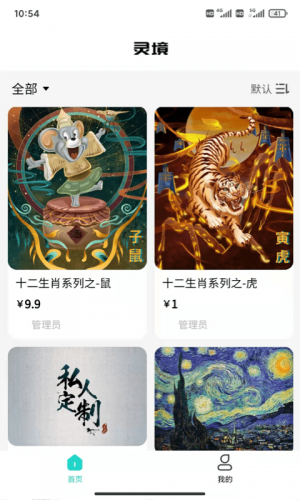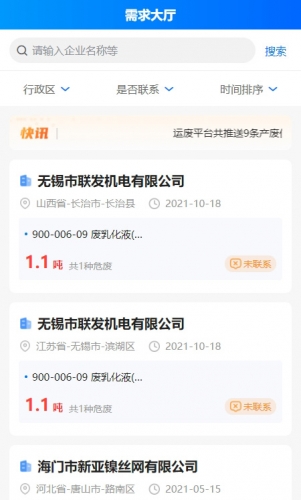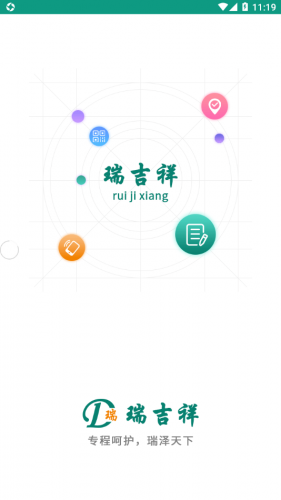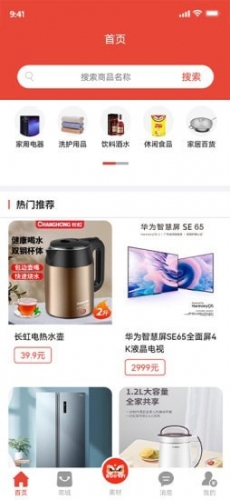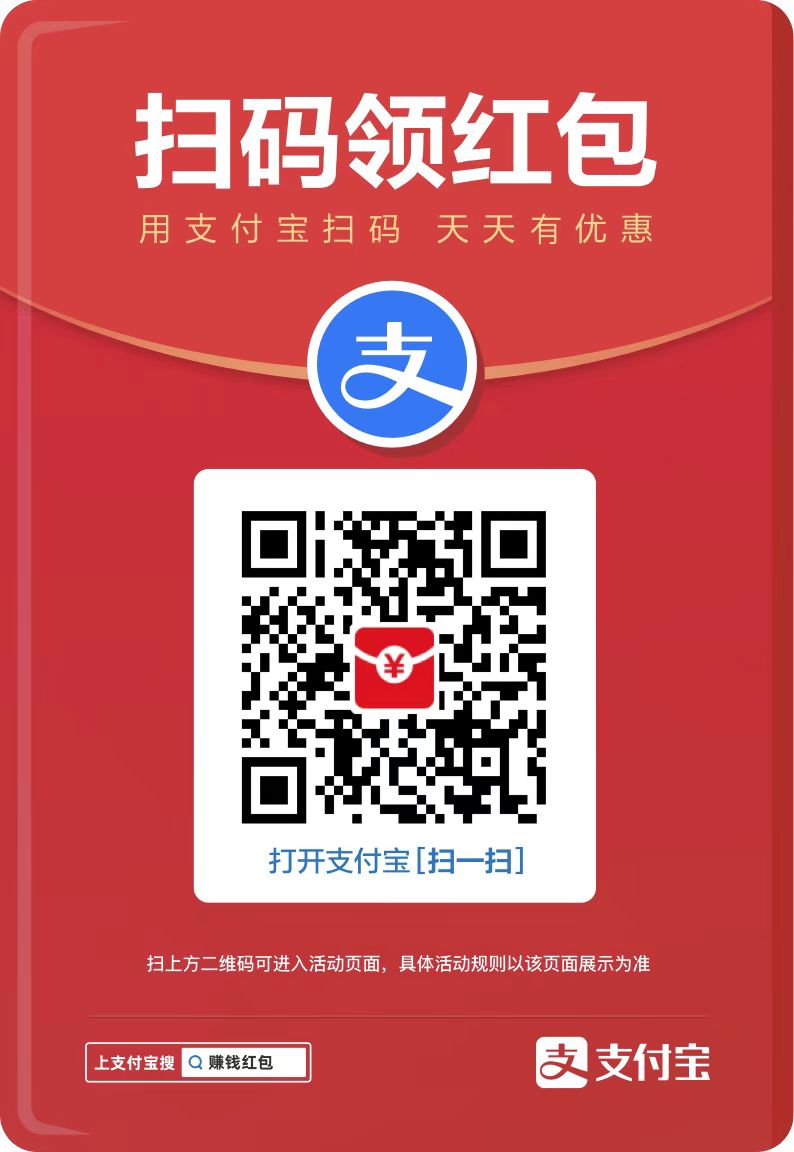SketchUpPro2021是一款非常好用的草图绘画制作软件,建筑设计等行业比较实用,软件中有丰富的图纸设计功能,软件里面可以画出建筑的细节,完美的对建筑进行还原展示,软件更新后加入了更多的功能,也对原来的功能进行升级,需要的可以来试试。
软件特色
1、独特简洁的界面,可以让设计师短期内掌握;
2、适用范围广阔,可以应用在建筑,规划,园林,景观,室内以及工业设计等领域;
3、方便的推拉功能,设计师通过一个图形就可以方便的生成3D几何体,无需进行复杂的;
4、快速生成任何位置的剖面,使设计者清楚的了解建筑的内部结构,可以随意生成二维剖面图并快速导入AutoCAD进行处理;
5、与AutoCAD,Revit,3DMAX,PIRANESI等软件结合使用,快速导入和导出DWG,DXF,JPG,3DS格式文件,实现方案构思,效果图与施工图绘制的完美结合,同时提供与AutoCAD和ARCHICAD等设计工具的插件;
6、自带大量门,窗,柱,家具等组件库和建筑肌理边线需要的材质库;
7、轻松制作方案演示视频动画,全方位表达设计师的创作思路;
8、具有草稿,线稿,透视,渲染等不同显示模式;
9、准确定位阴影和日照,设计师可以根据建筑物所在地区和时间实时进行阴影和日照分析;
10、简便的进行空间尺寸和文字的标注,并且标注部分始终面向设计者。
快捷键
在软件中使用快捷键,可以大幅度提高用户的工作效率,直接通过快捷键打开自己需要的功能,不用再去一个个的找出自己需要的功能,下面小编为大家带来软件常用的一些快捷键介绍,快来看看吧。
快捷命令设定的一般规则:
Ctrl+ 表示与Windows系统本身重合的命令。
字母 表示最常用的命令。
Alt+ 表示相对常用的命令。
Shift+ 1、表示“反”命令;2、表示有对话框的命令。
F2-F8 表示视图方向。
Edit -> Clear Selection 清除选区 Ctrl+T。
Edit -> Copy 拷贝 Ctrl+C。
Edit -> Cut 剪切 Ctrl+X。
Edit -> Erase 删除选择的物体 Delete。
Edit -> Erase Construction Geometry 删除辅助线 Alt+E。
Edit -> Group 成组 G。
Edit -> UnGroup 解开组 Shift+G。
Edit -> Hide 隐去选择的物体 H。
Edit -> UnHide 显示隐去的物体 Shift+H。
Edit -> UnHide All 显示所有物体 Shift+A。
Edit -> Hide Construction Geometry 隐去辅助线 Q。
Edit -> UnHide Construction Geometry 显示辅助线 Shift+Q。
Edit -> UnHide Last 显示最后隐去的物体 Shift+L。
Page -> Add 增加动画页面 Alt+A。
Page -> Delete 删除动画页面 Alt+D。
Page -> List 动画页面 Alt+L。
Page -> Next Page 下一个动画页面 PageDown。
Page -> Previous Page 上一个动画页面 PageUp。
Page -> Update 定义动画页面 Alt+U。
Rendering/Wireframe 线框显示 Alt+1
Rendering/Hidden line 消隐线框显示 Alt+2。
Rendering/Shaded 明暗着色显示 Alt+3。
Rendering/Shaded with patterns 贴图显示 Alt+4。
Rendering/Transparency 半透明/不透明状态切换 T。
SketchUp/Context Help 即时帮助 Alt+F1。